O blog da AWS
Automatize a atualização de um Amazon FSx for Windows File Server para uma implantação Multi-AZ
Visão geral da solução
Os clientes podem usar o AWS CloudFormation e o Automation, um recurso do AWS Systems Manager, para implementar um processo de migração repetível que reduz o risco de erro humano ao migrar um sistema de arquivos Amazon FSx para o Multi-AZ. Isso é útil ao testar uma migração em um ambiente que não é de produção, automatizando as etapas para sistemas de arquivos Amazon FSx adicionais. A eliminação das etapas manuais desse processo garante que ele execute as mesmas etapas todas as vezes.
O modelo do CloudFormation fornecido criará uma instância do AWS DataSync para transferir os arquivos. Também provisionará uma instância do Amazon Elastic Compute Cloud (EC2) que receberá instruções de um documento de automação do AWS Systems Manager para executar comandos do PowerShell que copiam as configurações.
Uma etapa no documento de automação exportará a configuração de compartilhamento do sistema de arquivos Amazon FSx de origem, junto com qualquer lista de controle de acesso personalizada, para um arquivo XML. Ele o usará para recriar a configuração de compartilhamento no sistema de arquivos Amazon FSx Multi-AZ de destino. A única intervenção manual necessária é usar o AWS Management Console ou a AWS Command Line Interface (AWS CLI) para iniciar a migração de arquivos usando o AWS DataSync e, em seguida, executar o documento de migração de configurações no console do Systems Manager.
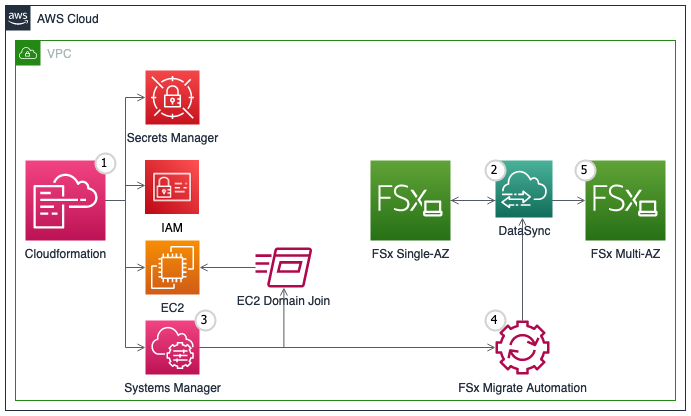 Figura 1: Arquitetura da solução de transferência do sistema de arquivos Amazon FSx
Figura 1: Arquitetura da solução de transferência do sistema de arquivos Amazon FSx
Estas são as etapas do fluxo de trabalho (Figura 1):
- Inicie o modelo do CloudFormation para criar os recursos necessários em sua conta.
- Execute a tarefa DataSync que transferirá os arquivos e pastas para o destino antes de criar os compartilhamentos.
- Execute o documento de automação do Systems Manager. Ele unirá uma instância do Amazon EC2 ao seu domínio do Active Directory e se conectará ao sistema de arquivos Amazon FSx de origem usando credenciais armazenadas no AWS Secrets Manager.
- Usando o Run Command, um recurso do AWS Systems Manager, envie um comando do PowerShell para a instância do EC2 para descrever todos os compartilhamentos de arquivos existentes no sistema de arquivos de origem e gravá-los em um arquivo XML armazenado no sistema de arquivos de origem. Em seguida, ele lê o arquivo XML e recria os compartilhamentos no sistema de arquivos de destino.
- O comando copia a criptografia SMB, a janela de manutenção semanal, as configurações de backup e a configuração do alias de DNS do servidor de arquivos de origem para o sistema de arquivos Amazon FSx Multi-AZ. Se estiver usando os logs do CloudWatch para armazenar a auditoria de acesso a arquivos, as configurações de auditoria também serão copiadas para o sistema de arquivos Multi-AZ Amazon FSx.
Pré-requisitos
Antes de implantar a solução, você precisará ter os seguintes recursos implantados em sua conta:
- Um sistema de arquivos Amazon FSx for Windows Server Single-AZ (a origem) e um sistema de arquivos Amazon FSx Multi-AZ (o destino) configurados com armazenamento em unidade de estado sólido (SSD). (Observação: após a conclusão da migração, você poderá mover os dados para os sistemas de arquivos Amazon FSx usando armazenamento em disco rígido (HDD), se for adequado para sua aplicação. Consulte as melhores práticas para migrar o armazenamento de arquivos existente para o Amazon FSx (para Windows File Server).
- Uma Amazon VPC com uma subnet pública e um grupo de segurança que permite o tráfego de entrada TCP na porta 8080 para a instância DataSync EC2 para ativação.
- A subnet na qual você executa a instância de migração do EC2 deve ser capaz de se conectar na porta 443 aos seguintes endpoints públicos ou privados da VPC (a
regioné a região atual em que você está operando).
- ssm.region.amazonaws.com
- ssmmessages.region.amazonaws.com
- ec2messages.region.amazonaws.com
- datasync.region.amazonaws.com
Essa solução usa um documento de comando personalizado do Systems Manager para o ingresso ao domínio, portanto, funcionará com endpoints de VPC privados e endpoints de serviço público, desde que o DNS da VPC resolva os nomes dos endpoints.
Inicie o modelo do CloudFormation
- Baixe o modelo do CloudFormation em sua máquina local.
- Visite o console do AWS CloudFormation na região da AWS onde seus sistemas de arquivos de pré-requisitos estão localizados.
- Escolha Criar stack e, em seguida, escolha Com novos recursos (padrão).
- Na página Criar stack, selecione Carregar um modelo e, em seguida, selecione o modelo do CloudFormation, Migrate-SingleAZ-MAZ.yaml, baixado anteriormente.
- Forneça a entrada para os seguintes parâmetros. Para este passo a passo, recomendamos que você mantenha os valores padrão para todos os outros parâmetros.
- Stack Name: O nome dessa stack.
- ADDnsIpAddress: O endereço IPv4 do seu servidor DNS do Active Directory.
- PublicSubnet: A subnet usada pelas instâncias DataSync e Migration EC2. A criação da stack não será bem-sucedida se a subnet não permitir a atribuição automática de endereços IPv4 públicos ou se o agente DataSync não conseguir alcançar o endpoint. Usar uma subnet no mesmo AZ do compartilhamento de arquivos de origem do Amazon FSx permitirá a transferência ideal de dados.
- DomainAdminUser: uma conta de serviço existente usada pelo serviço Amazon FSx que tem as permissões necessárias.
- DestDNSName: O nome DNS do sistema de arquivos Amazon FSx Multi-AZ (destino).
- SourceDNSName: O nome DNS do sistema de arquivos Amazon FSx Single-AZ (fonte).
- SourcePSEndPoint: o endpoint PowerShell do sistema de arquivos Amazon FSx Single-AZ.
- DestPSEndpoint: o endpoint PowerShell do sistema de arquivos Amazon FSx Multi-AZ.
- AttachPublicIpAddress: defina como true se você quiser que a instância de migração do EC2 seja iniciada com um endereço ipv4 público para acesso à Internet. Isso não é necessário se a instância EC2 puder alcançar os endpoints do AWS Systems Manager, Amazon EC2 e AWS DataSync dentro da VPC usando endpoints privados.
- CidrIP: O endereço IP ou o intervalo que pode acessar a instância EC2 de migração via RDP.
- VPC: a VPC dos sistemas de arquivos Amazon FSx
- VPCCidr: o intervalo de endereços IP da VPC.
- FileSystemId: O ID do sistema de arquivos Amazon FSx de origem (Single-AZ).
- DestFileSystemId: O ID do sistema de arquivos de destino (Multi-AZ).
- Escolha Avançar na página Configurar opções da stack.
- Selecione Eu reconheço que o AWS CloudFormation pode criar recursos do IAM.
- Escolha Criar stack. A stack será implantada em aproximadamente 10 minutos. No console do CloudFormation, espere que a stack tenha o status CREATE_COMPLETE. Em seguida, selecione sua stack e a guia Outputs. Copie os valores dessas saídas:
- SSMDocMigrateFSX: O nome do documento do systems manager que migra as configurações de compartilhamento do sistema de arquivos. Você digitará esse nome em uma etapa posterior.
- DataSyncTask: O ID da tarefa começa com o prefixo “task- “, seguido por caracteres adicionais.
- CleanupMigrateFSX: O nome do documento de automação do SSM que remove os parâmetros de armazenamento de parâmetros SSM do alias de DNS do FSx e remove a instância de migração do EC2 do domínio do Active Directory.
Execute a tarefa DataSync para iniciar a migração de arquivos do Amazon FSx
- Abra o AWS DataSync. No painel de navegação, escolha Tasks e encontre a tarefa referida pelo valor copiado anteriormente da saída DataSyncTask do modelo CloudFormation.

Figura 2: Tarefa do AWS DataSync
- Selecione a tarefa, abra o menu Ações e escolha editar. Na página de configuração da transferência de dados, edite o limite de largura de banda da tarefa ou agende a transferência de dados para evitar impacto no desempenho do sistema de arquivos durante o horário de trabalho de pico. Se você estiver usando a auditoria de acesso a arquivos, edite a configuração de propriedade e permissão da tarefa para ativar a SACL e escolha Salvar alterações.
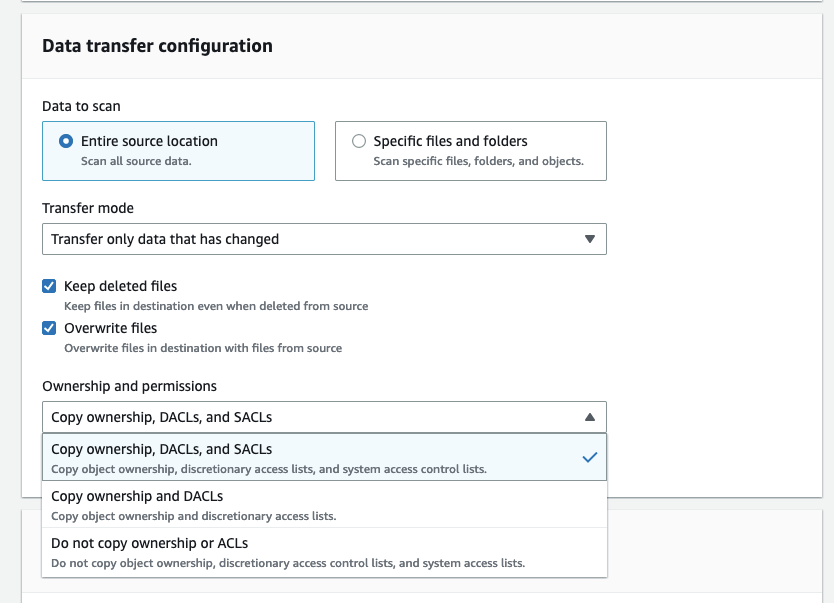 Figura 3: Opções de tarefas do AWS DataSync
Figura 3: Opções de tarefas do AWS DataSync
- Para iniciar a transferência do arquivo de origem para o sistema de arquivos Amazon FSx de destino:
Opção 1: Se você não tiver feito nenhuma alteração na tarefa do AWS DataSync, escolha Iniciar com padrões.
Opção 2: Se você tiver uma configuração modificada para a tarefa do AWS DataSync, escolha Iniciar com opções de substituição.
Execute o documento de automação para iniciar a migração de compartilhamento e configuração do Amazon FSx
Quando estiver pronto para realizar a migração para seu sistema de arquivos Amazon FSx Multi-AZ, prepare-se desconectando temporariamente qualquer cliente SMB do sistema de arquivos Single-AZ de origem. Execute uma sincronização final de arquivos usando a tarefa do AWS DataSync, caso os dados tenham sido alterados no sistema de arquivos de origem desde a última sincronização.
- Abra o AWS Systems Manager No painel de navegação, escolha Automation, escolha Execute Automation e escolha Owned by me. Escolha pesquisar por palavra-chave ou filtro e insira o nome da stack do CloudFormation que você criou anteriormente, que configurará os nomes principais de serviço (SPNs) para seu sistema de arquivos Amazon FSx Multi-AZ e atualizará os registros CNAME do DNS para apontar para o sistema de arquivos Multi-AZ. Escolha Avançar.
- Os parâmetros de entrada são preenchidos automaticamente no documento de automação. Você pode deixá-los com os valores padrões
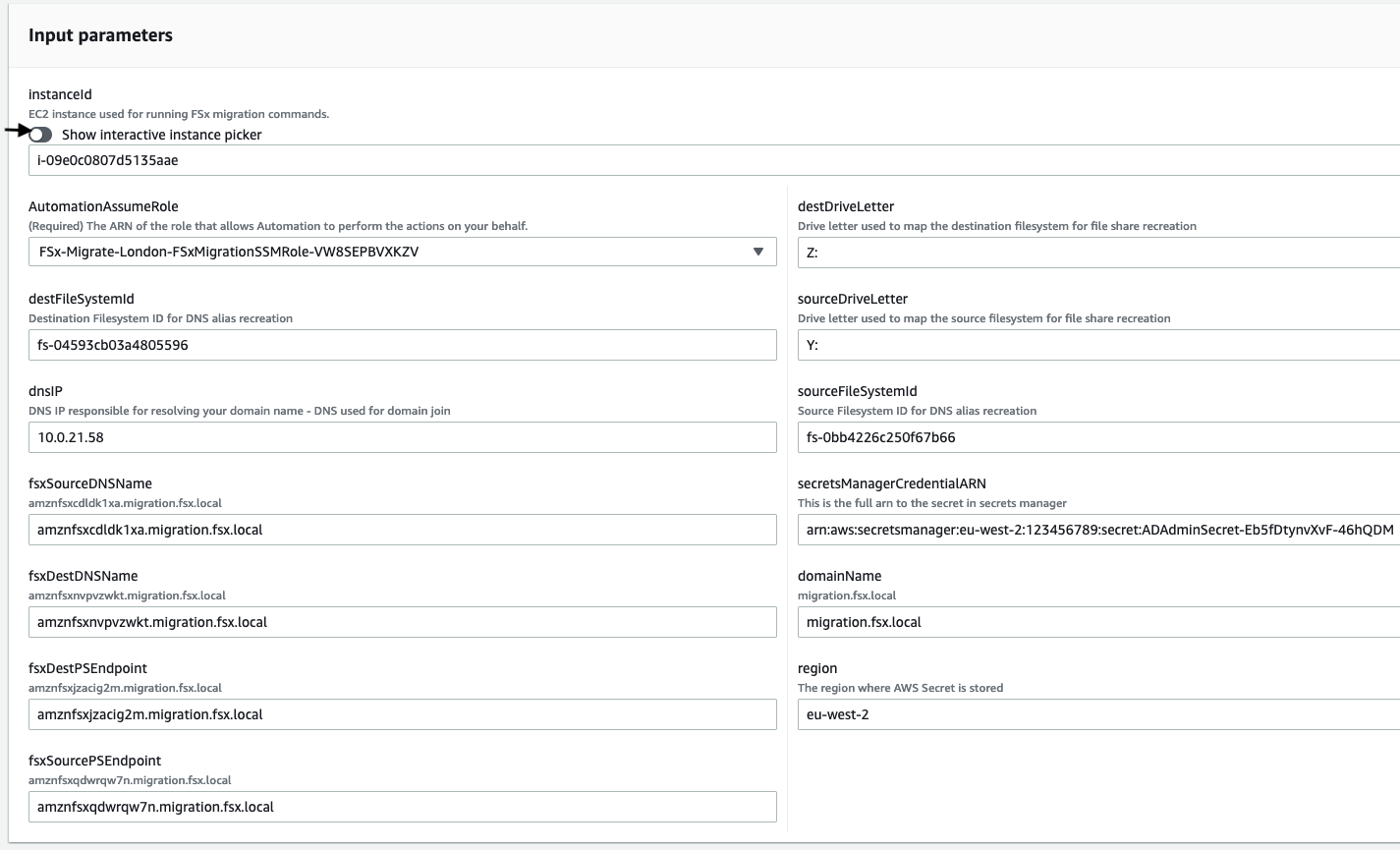 Figura 4: Parâmetros de entrada de automação do AWS Systems Manager
Figura 4: Parâmetros de entrada de automação do AWS Systems Manager
- Escolha Executar quando estiver pronto para começar a migração do compartilhamento de arquivos, da criptografia SMB e da configuração do alias de DNS.
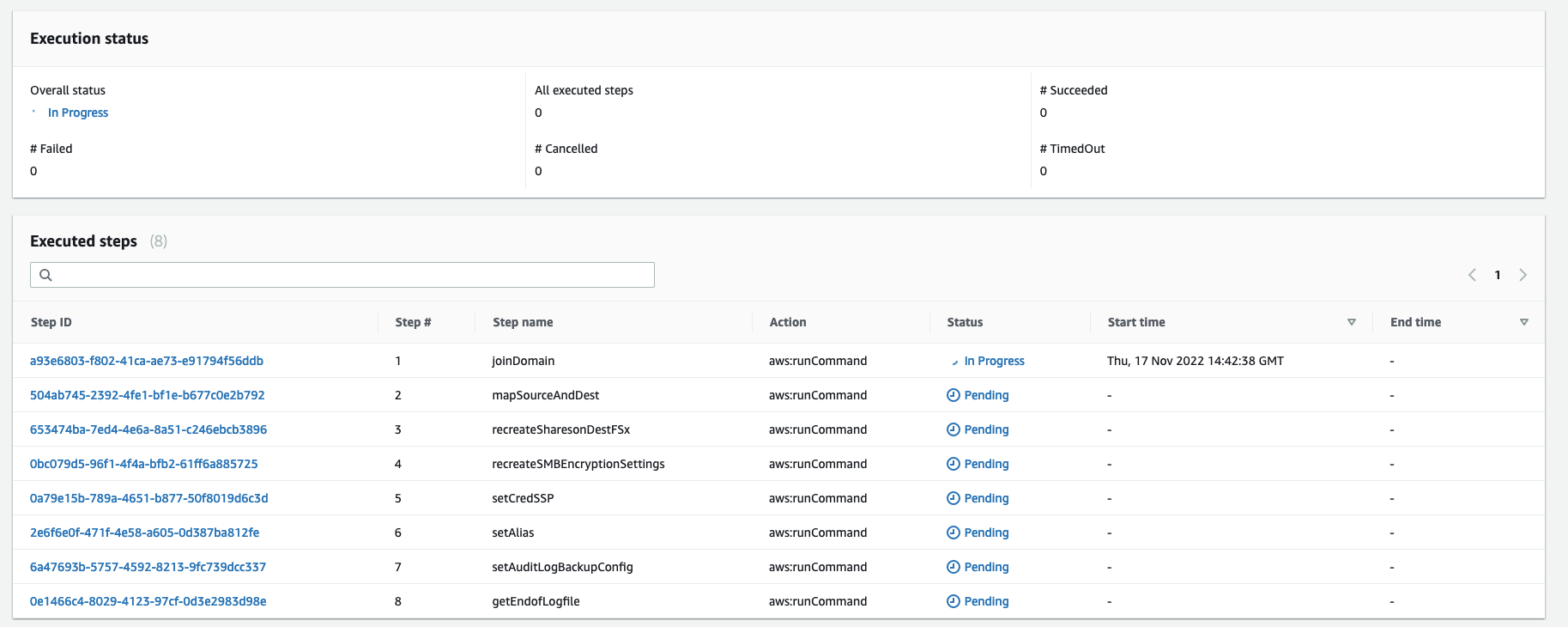 Figura 5: Etapas de execução da automação do AWS Systems Manager
Figura 5: Etapas de execução da automação do AWS Systems Manager
Depois que a automação for concluída, faça login em um servidor que tenha acesso aos sistemas de arquivos Amazon FSx de origem e de destino. Por exemplo, você pode se conectar ao servidor EC2 Windows de migração.
Mapeie um compartilhamento de arquivos para os sistemas de arquivos de origem e destino do Amazon FSx. Se precisar de ajuda para mapear um compartilhamento de arquivos para o sistema de arquivos Amazon FSx, consulte nossa documentação.
Você pode confirmar que os sistemas de arquivos de origem e de destino são idênticos e verificar se a migração foi concluída com êxito.
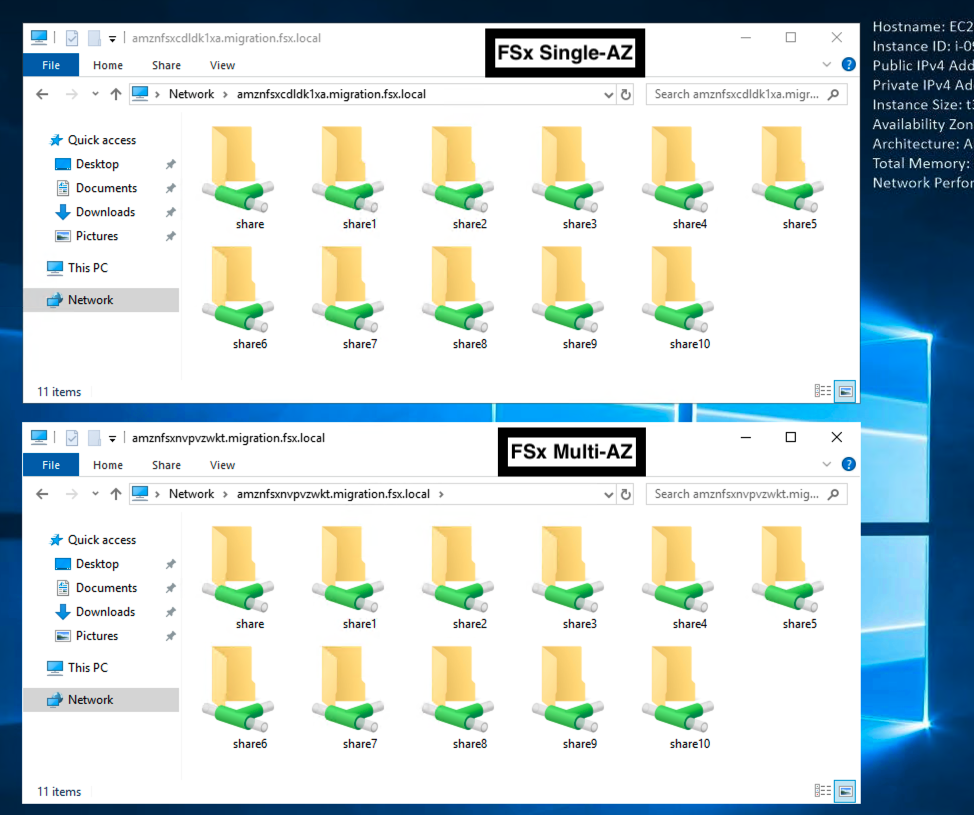 Figura 6: EC2 Windows File Explorer conectado à origem e ao destino do FSx
Figura 6: EC2 Windows File Explorer conectado à origem e ao destino do FSx
Clean Up
Depois de concluir esse processo, você pode ter recursos em execução dos quais não precisa mais. Considere excluir esses recursos para evitar cobranças desnecessárias.
- Execute o documento de automação do CleanupMigrateFSx Systems Manager para remover a instância de migração do Amazon EC2 do domínio do Active Directory e excluir os parâmetros que foram criados no Parameter Store, um recurso do AWS Systems Manager.
- Abra o console do AWS CloudFormation. Na página Stacks, escolha o nome da stack que você criou. No painel de detalhes da stack, escolha Excluir. Selecione Delete stack quando solicitado.
Conclusão
Nesta postagem do blog, mostrei como você pode usar o AWS DataSync e o AWS Systems Manager Automation para automatizar as etapas envolvidas na migração do seu sistema de arquivos FSx de uma implantação Single-AZ para uma Multi-AZ. Isso ajuda a reduzir o erro humano no processo e fornece um método repetível ao executar essas tarefas em vários sistemas de arquivos. Além disso, você pode estender essa técnica para migrar um servidor de arquivos baseado em EC2 para o FSx.
Se quiser aprimorar a solução acima, você pode criar uma função do AWS Lambda para executar a tarefa de transferência de dados automaticamente. Navegue até iniciar uma tarefa do AWS DataSync com a AWS CLI e implantar funções do AWS Lambda usando o AWS CloudFormation para obter detalhes. Para saber mais sobre as opções do AWS DataSync ou do Amazon FSx for Windows File Server, confira Como replicar dados do Amazon FSx para Windows File Server nas regiões da AWS.
A AWS pode ajudar você a avaliar como sua empresa pode aproveitar ao máximo a nuvem. Junte-se aos milhões de clientes da AWS que confiam em nós para migrar e modernizar seus aplicativos mais importantes na nuvem. Para saber mais sobre a modernização do Windows Server ou do SQL Server, visite o Windows na AWS. Entre em contato conosco para começar sua jornada de modernização hoje mesmo.
Este artigo foi traduzido do Blog da AWS em Inglês.
Sobre o autor
 Peter-John Morgenrood é Senior Cloud Support Engineer na AWS, na Cidade do Cabo. Ele tem muitos anos de experiência no suporte à clientes empresariais e é um especialista credenciado pela AWS nos serviços Amazon AppStream 2.0 e FSx for Windows. Quando ele não está ajudando clientes, ele gosta de tocar bateria, andar de skate e ir à praia com a família.
Peter-John Morgenrood é Senior Cloud Support Engineer na AWS, na Cidade do Cabo. Ele tem muitos anos de experiência no suporte à clientes empresariais e é um especialista credenciado pela AWS nos serviços Amazon AppStream 2.0 e FSx for Windows. Quando ele não está ajudando clientes, ele gosta de tocar bateria, andar de skate e ir à praia com a família.
Revisor
 Bruno Lopes é Senior Solutions Architect no time da AWS LATAM. Trabalha com soluções de TI há mais de 14 anos, tendo em seu portfólio inúmeras experiências em workloads Microsoft, ambientes híbridos e capacitação técnica de clientes como Technical Trainer e Evangelista. Agora atua como um Arquiteto de Soluções, unindo todas as capacidades para desburocratizar a adoção das melhores tecnologias afim de ajudar os clientes em seus desafios diários.
Bruno Lopes é Senior Solutions Architect no time da AWS LATAM. Trabalha com soluções de TI há mais de 14 anos, tendo em seu portfólio inúmeras experiências em workloads Microsoft, ambientes híbridos e capacitação técnica de clientes como Technical Trainer e Evangelista. Agora atua como um Arquiteto de Soluções, unindo todas as capacidades para desburocratizar a adoção das melhores tecnologias afim de ajudar os clientes em seus desafios diários.
 Luiz Rampanelli é um Solution Architect no time da AWS Latam. Possui muitos anos de experiência com workloads Microsoft em nuvem e ambientes híbridos. Atua com desenho de soluções seguindo as melhores práticas para que os clientes possam aproveitar ao máximo os benefícios da nuvem da AWS.
Luiz Rampanelli é um Solution Architect no time da AWS Latam. Possui muitos anos de experiência com workloads Microsoft em nuvem e ambientes híbridos. Atua com desenho de soluções seguindo as melhores práticas para que os clientes possam aproveitar ao máximo os benefícios da nuvem da AWS.